


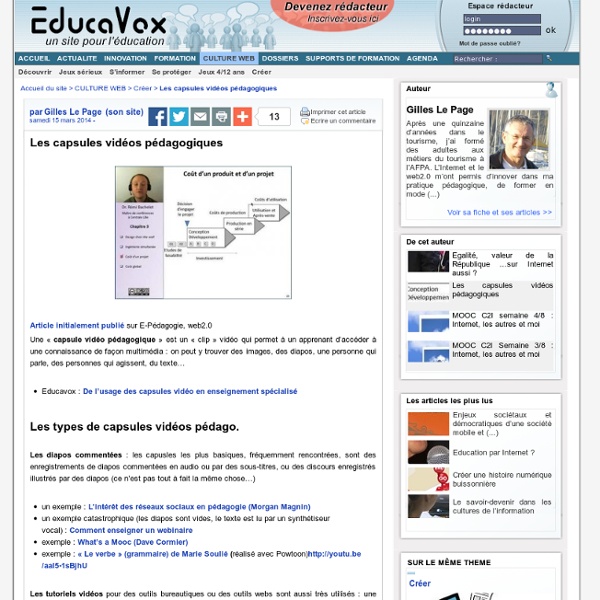
Zaption. Creer des videos interactives Zaption est un outil tice qui permet de créer très facilement des vidéos interactives. Zaption est un outil formidable pour éviter que vos élèves soient uniquement des spectateurs passifs d’une vidéo éducative. Avec Zaption vous allez intégrer de l’interactivité dans vos vidéos et décupler l’intérêt pédagogique de celles-ci. Zaption permet de créer une vidéo interactive à partir de vidéos présents sur Youtube ou Viméo ou encore à partir de vos propres vidéos. Une fois votre vidéo créée, il ne vous reste plus qu’a y insérer vos éléments interactifs. Zaption offre aussi à l’enseignant un tableau de bord complet qui va lui permettre de suivre l’engagement des spectateurs et la compréhension de tel ou tel point. Zaption offre par ailleurs sur son site une bibliothèque des vidéos interactives créées par ses utilisateurs qui sera une excellente source d’inspiration mais aussi une ressource de partage intéressante. Zaption est une véritable réussite. Lien: Zaption Sur le même thème
EDpuzzle. Creer des lecons avec des videos | Les Outils Tice EDpuzzle est un outil tice en ligne gratuit qui permet de créer des leçons interactives pour vos élèves à partir de n’importe quelle vidéo. A l’image de Zaption dont nous avions parlé ici il y a quelques semaines ici, EDpuzzle est un outil formidable pour transformer une vidéo en un matériel pédagogique adapté à vos besoins et à vos élèves. EDpuzzle dont la prise en main est très simple va vous permettre d’utiliser tout type de vidéo pour créer une vidéo interactive, la proposer à vos élèves et sonder et mesurer leur niveau de compréhension. EDpuzzle vous permet de chercher des vidéos sur plusieurs plateformes de vidéos en ligne dont Youtube mais vous pouvez aussi choisir d’utiliser une vidéo personnelle et l’uploader à partir de votre propre ordinateur. Une fois la vidéo choisie, EDpuzzle vous propose de la monter. Grâce à un outil d’édition ultra simple, vous allez pouvoir découper votre vidéo en ligne pour n’en garder que les passages dont vous avez besoin. Lien: EDpuzzle
Etapes pour bien démarrer : guide Faire évoluer sa pédagogie pour passer à un modèle de classe inversée peut être intimidant, mais il s’agit simplement, au départ, de vous munir de vidéos ou d’autres ressources pertinentes pour vos élèves et de leur donner comme instructions de les avoir vues avant de venir en classe. C’est le cap le plus important à franchir, et il est relativement simple quand on sait comment s’y prendre. Heureusement, ce site est là pour vous aider. La suite consistera à vous familiariser avec cette nouvelle organisation et à rendre le temps de classe toujours plus riche et motivant pour vous et vos élèves. Sachez que vous pouvez démarrer progressivement, par exemple en testant ce modèle avec une classe seulement, ou sur une seule leçon. Mais avant tout, assurez-vous que la direction de votre école approuve vos projets. Une fois le feu vert obtenu, voici les étapes à suivre : 1. 1. La classe inversée ouvre de nombreuses possibilités quant à la pédagogie à instaurer auprès de ses élèves. 2. Salman Khan
MOOC : quelques conseils et astuces pour vos vidéos … Quand vous vous lancez dans la production des ressources d’un MOOC, vous allez avoir besoin d’illustrations pour vos supports de cours, d’une musique pour votre bande-annonce, et peut-être de jingles pour vos vidéos. Vous ne pourrez pas redévelopper tout. Vous n’allez pas engager un orchestre pour faire votre bande-annonce, ou un illustrateur professionnel pour décorer vos diapositives. Il existe sur Internet une multitude de sites où vous pourrez trouver ce qu’il vous faut. Dans cette vidéo, je vous propose quelques astuces …. Tout d’abord, la musique de la bande-annonce, car c’est sans doute l’une des premières ressources que vous allez concevoir. L’un des plus célèbres est sans doute Jamendo, mais il y en a de nombreux autres. Vous avez aussi le studio de Youtube, qui met à la disposition du public plusieurs dizaines de musique de styles variés et que tout le monde peut utiliser gratuitement pour créer ses propres vidéos. Et la deuxième vidéo
Activity Theory Summary: Activity Theory is a framework or descriptive tool for a system. People are socio-culturally embedded actors (not processors or system components). There exists a hierarchical analysis of motivated human action (levels of activity analysis). Originator: Vygotsky, Leont’ev, Luria, and others starting in the 1920s. Key terms: Activity, action, operation, object-orientedness, internalization/externalization, mediation, development. Activity Theory Activity Theory is more of a descriptive meta-theory or framework than a predictive theory. The unit of analysis is motivated activity directed at an object (goal). Engestrom’s model above is useful for understanding how a wide range factors work together to impact an activity. Three levels of activity: Activity towards an objective (goal) carried out by a community. Principles: Object-orientedness. For more information, see: Bertelsen, O.
PowToon, free business presentation software animated video maker and PowerPoint alternative Stepup.io Diviser une video Youtube en chapitres Stepup.io est un outil de montage vidéo en ligne qui permet de chapitrer une vidéo hébergée sur la plateforme YouTube. Stepup.io travaille avec vos vidéos, mais aussi avec n’importe quelle vidéo trouvée sur YouTube. Cet outil en ligne offre la possibilité de manière simple et rapide de diviser une vidéo en plusieurs parties. Vous allez ensuite pouvoir commenter chacune d’entre elles et aussi les partager de manière ciblée. Autrement dit vous allez pouvoir repérer, isoler puis partager un passage donné dans n’importe quelle vidéo sur YouTube. Pratique. L’utilisation de Stepup.io est assez simple. Des URL que vous allez ensuite pouvoir partager par mail ou sur les réseaux sociaux. Un outil simple, pratique et gratuit qui vous sera d’une grande utilité si vous avez l’habitude d’intégrer des vidéos dans vos cours et supports. Lien : Stepup.io Sur le même thème
L'Agence nationale des Usages des TICE - Utiliser une clé USB au collège comme cartable numérique Depuis deux ans, les enseignants du collège Olympe de Gouges de Loupian (académie de Montpellier) expérimentent l’utilisation d’une clé USB au quotidien avec leurs élèves. Plus qu’un simple espace de stockage, la clé USB est un véritable cartable numérique de poche. L’origine du projet Le projet « Mon Cartable Numérique du Collégien » (MCNC) est né au collège Jean-Moulin de Sète, de la volonté des enseignants d’alléger le poids du cartable des collégiens mais aussi de permettre à tous les élèves d’accéder aux technologies numériques. Après deux années de mise en œuvre au collège de Sète, les enseignants du collège Olympe de Gouges de Loupian ont décidé à leur tour d’expérimenter MCNC. Alléger le poids du cartable Les clés USB comportent tout d’abord des manuels numériques portabilisés qui peuvent être utilisés sur chaque poste où la clé USB est connectée. Favoriser l’accès aux technologies numériques Une grande variété de ressources Stocker les productions des élèves
Mentimeter. Sondez votre audience Mentimeter est un service qui permet d’obtenir un retour immédiat d’une salle ou d’une audience. Outil collaboratif dans la suite de TodaysMeet dont nous parlions ici il y a peu, Mentimeter est un service qui va vous permettre de sonder ce qu’une audience, les participants à une réunion ou présentation pensent en leur soumettant un sondage. Vous créez une question sur le site de Mentimeter, les participants n’ont plus qu’a y répondre directement depuis leurs téléphones portables ou leurs ordinateurs connectés à Internet. Tout est gratuit et sans installation d’aucune sorte. Vous n’avez plus qu’à présenter et pourquoi pas projeter le résultat du sondage en temps réel à la salle. Un service simple et efficace pour faire participer une salle. Like Loading...
Retour d’expérience sur l’utilisation de mQlicker, application web de vote électronique, en cours en amphi Afin de renforcer les interactions en cours en amphithéâtre, de plus en plus d’établissements recourent à des boîtiers de vote électronique (aussi baptisés télévoteurs, ou clickers) : chaque étudiant présent en amphi se voit prêter un boîtier, sur lequel il est régulièrement invité à répondre à des questions posées par l’enseignant. Ce dernier dispose ainsi d’une vue globale, immédiatement consultable, sur la bonne – ou mauvaise – compréhension des concepts qu’il vient de présenter. Il peut ainsi revenir sur des notions d’évidence mal comprises. Ce système, particulièrement pertinent pour gérer de grosses promotions (au-delà de 50 étudiants), vient renforcer les possibilités d’interactions entre le professeur et les élèves. Mais ces boîtiers sont chers, et la tendance actuelle nous fait constater que de plus en plus d’élèves viennent déjà en cours avec un ordinateur, une tablette ou un smartphone. Pour commencer, quelques mots d’abord sur cette application : En pratique : About the Author
Plickers : des “boîtiers de vote" en papier pour les élèves. Comment permettre aux élèves d’une classe de répondre simultanément à une même question (question fermée ou sondage) et comment recueillir à la volée leurs réponses « anonymement », sans qu’ils puisent être influencés par les réponses de leurs pairs ? Comment consulter instantanément et archiver ses réponses individuelles ? Comment visualiser et projeter les graphiques statistiques des réponses des élèves ? Des technologies le permettent aujourd’hui, mais elles sont souvent coûteuses et assez lourdes à installer. Les boîtiers de vote électroniques (télévoteurs ou clickers), permettent la collecte immédiate et le traitement statistique des réponses. Mais ils supposent un équipement assez onéreux pour chaque salle de classe (jeu de boîtiers émetteurs, dispositif de réception et logiciel de traitement des données), des risques de détérioration ou de perte ainsi qu’un entretien régulier(remplacement des batteries, mises à jours des applications). Comment ce fonctionne-t-il ? WordPress:
Utiliser les boitiers de réponse avec powerPoint — Wikitic Introduction Boitier de réponse et récepteur Ce document est un guide pour la partie "travaux pratique" de la journée de formation sur les boitiers de réponse disponibles à l'Université Paris-Sud. Il a été conçu avec les ressources suivantes : un PC sous Windows une Response Card NXT et un récepteur USB de Turning Technologies logiciel TurningPoint pour biloter les boitiers logiciel PowerPoint 2003 (!!) L'objectif du TP est de construire un prototype de séance interactive utilisant les boitiers de vote. à construire un PowerPoint interactif à conduire la session interactive avec les boitiers réponse puis à examiner les rapports. Etape 1 : préparation Beaucoup de ces étapes très techniques sont réalisées une fois pour toutes. Etape 1a : charger le logiciel Le logiciel sur trouve sur l'émetteur, quand on l'ouvre comme une clé USB. Cette façon de faire évite de modifier votre poste de travail juste pour un TP. Au lancement du logiciel TurningPoint.exe : le tableau de bord ci-dessous s'affiche.
Convertir votre présentation en vidéo - PowerPoint Vous pouvez désormais enregistrer votre présentation Microsoft PowerPoint 2010 en tant que vidéo, ce qui simplifie sa distribution et permet aux destinataires de l’afficher plus facilement. Dans cet article Pourquoi convertir votre présentation en vidéo ? Lorsque vous souhaitez fournir une version haute-fidélité de votre présentation à vos collègues ou clients (sous la forme d’une pièce jointe de courrier électronique, par le biais d’une publication sur le Web ou sur un CD ou DVD), enregistrez-la et laissez-la s’exécuter en tant que vidéo. Dans PowerPoint 2010, vous pouvez désormais enregistrer votre présentation en tant que fichier Windows Media Video (.wmv), et la distribuer en toute confiance, puisque votre présentation multimédia, animée et dotée d’une narration pourra s’exécuter sans problème. Voici quelques conseils à retenir lorsque vous enregistrez votre présentation en tant que vidéo : Haut de la page Enregistrer et minuter la narration vocale et les mouvements du pointeur